Manjaro Linux是一套基於Arch Linux設計的作業系統,擁有屬於自己的軟體儲存庫並相容於Arch Linux儲存庫,相較於其他Linux系統,它更著重在使用者端的整體流暢度設計,因此提供了兼具Linux與Windows兩者介面的使用經驗。由於內容頗為豐富,本文將分成上下兩集來介紹。
緊接著,如圖3所示便可以看到目前的開機選項頁面,已經改由繁體中文來顯示,儘管尚未全面中文化,但至少已經有多國語系的支援。
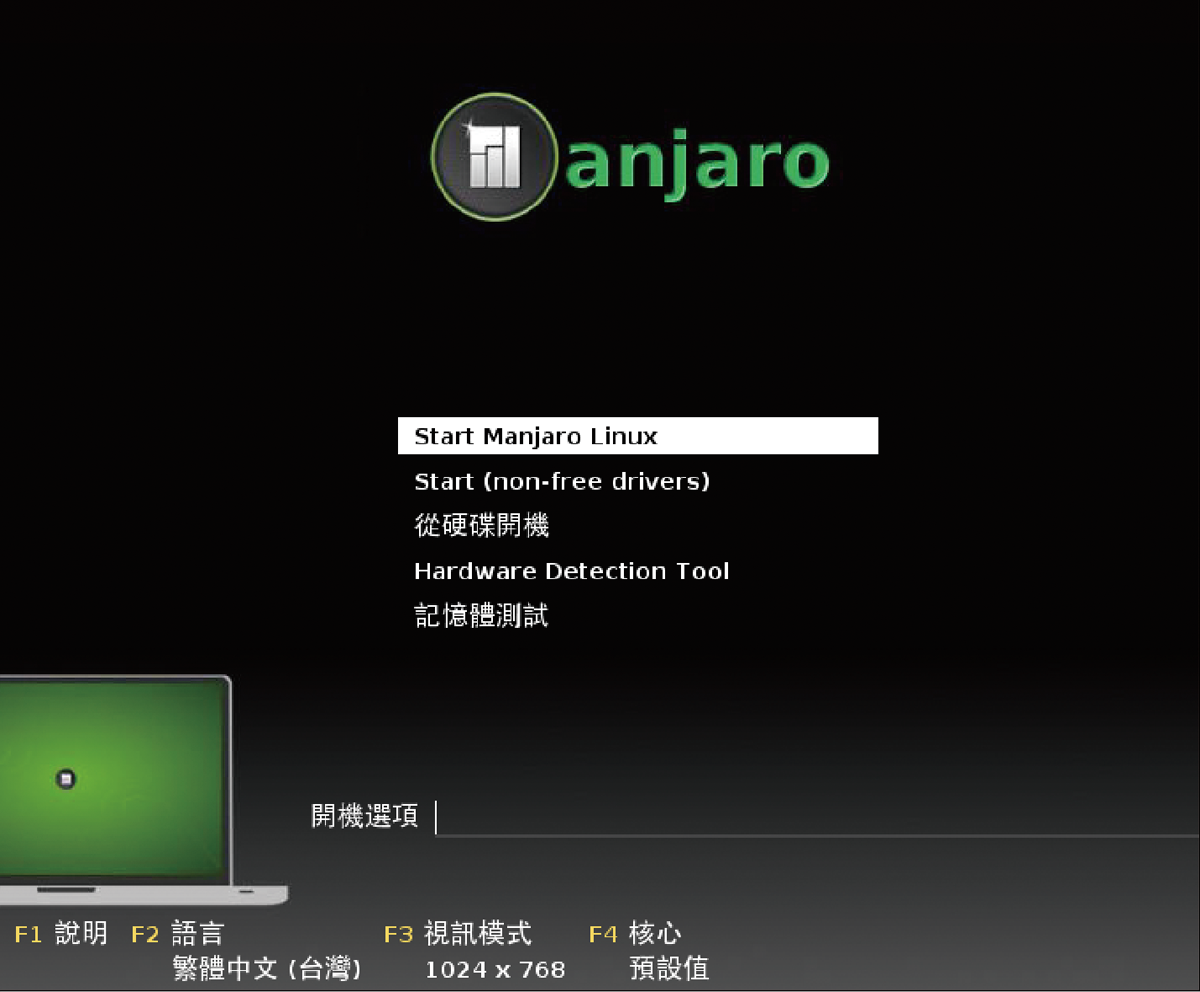 |
| ▲圖3 出現繁體中文選單。 |
關於螢幕的解析度,可以按下〔F3〕鍵來開啟如圖4所示的選單,然後進行修改即可。
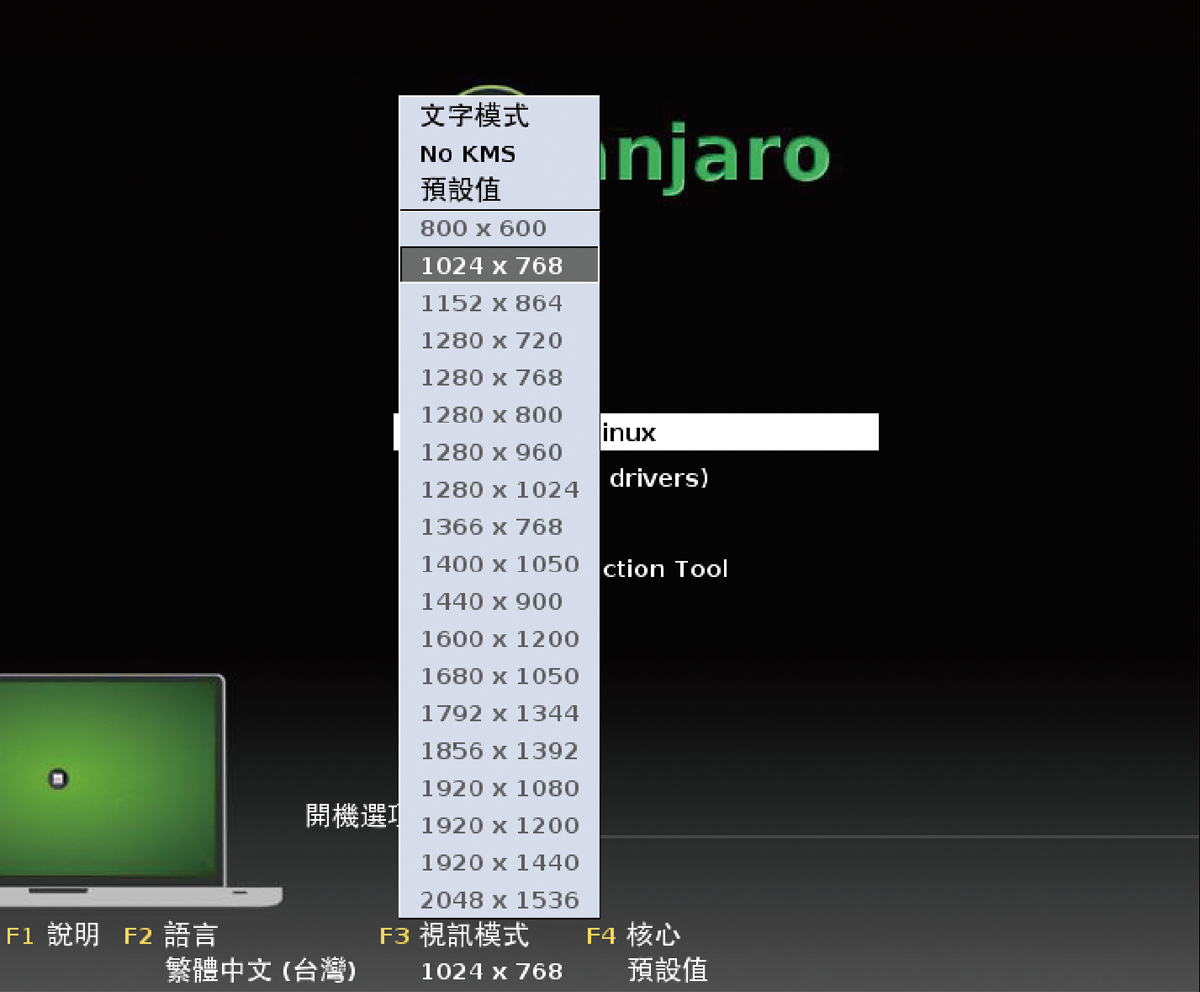 |
| ▲圖4 設定螢幕解析度。 |
如果想要查看對於目前Manjaro Linux所偵測到的各項硬體規格清單,可以在開機選單中選取進入「Hardware Detection Tool」。如圖5所示,在此文字選單介面內,可以詳細檢視諸如磁碟、記憶體、處理器、主機板、BIOS、晶片等硬體規格資訊。
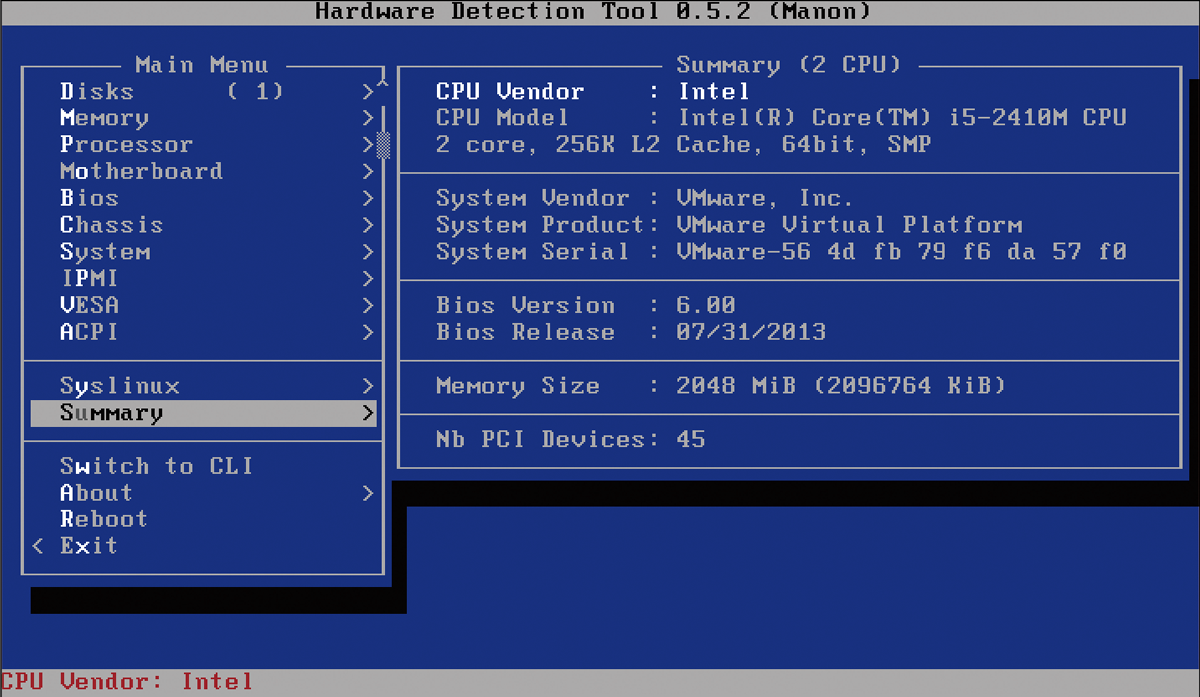 |
| ▲圖5 使用硬體規格偵測工具。 |
完成預設Manjaro Linux的啟動之後,將來到如圖6所示的圖形化視窗操作環境。在預設開啟的歡迎頁面內,除了可以點選進入Manjaro的討論區、Wiki網站、支援網站以及檢視目前最新功能介紹外,還可按下〔Install Manjaro〕按鈕開始Manjaro Linux於本機電腦的安裝作業。
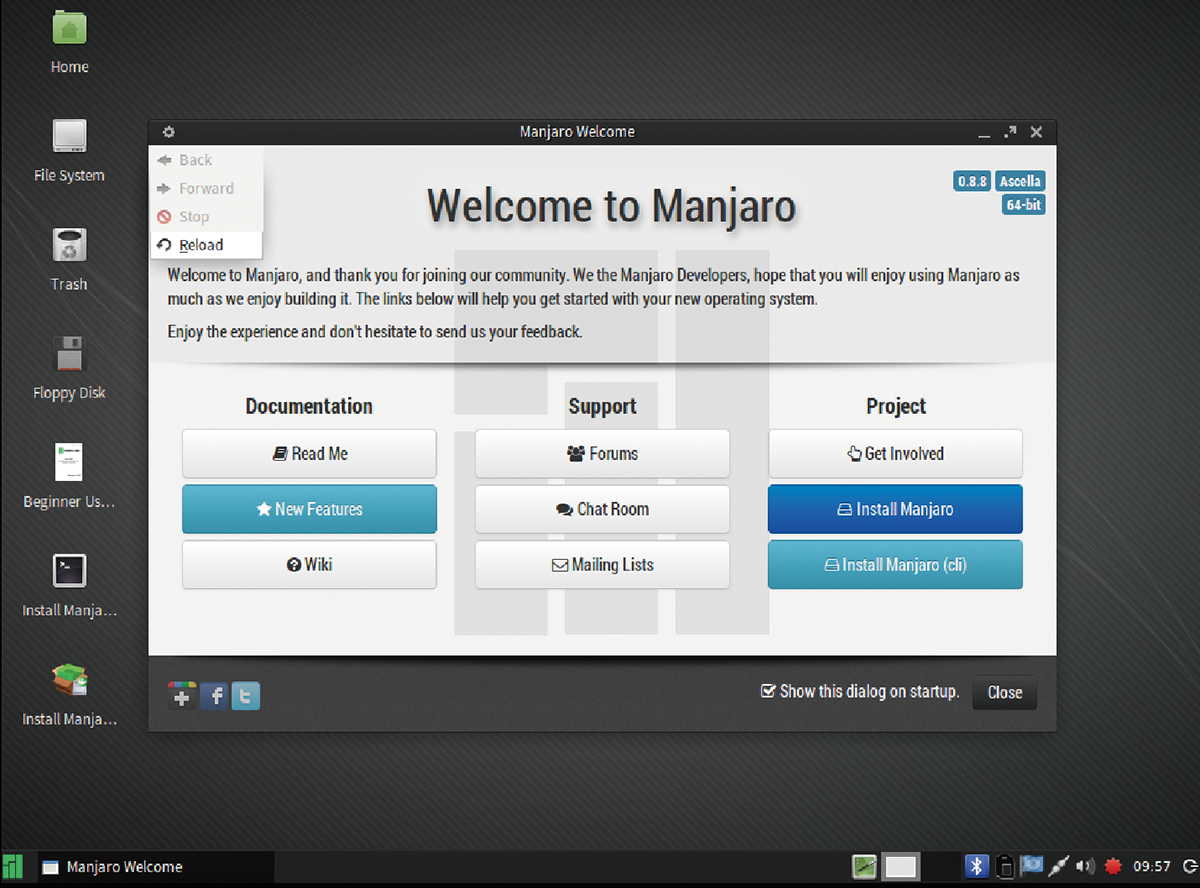 |
| ▲圖6 Manjaro預設桌面。 |
接下來會開啟如圖7所示的語言選擇頁面,在此頁面內有一項系統訊息提示,那就是關於目前的Thus安裝程式仍處於測試階段,因此對於如RIAD的磁碟管理還尚未支援。按下〔前進〕按鈕,繼續後面的設定。
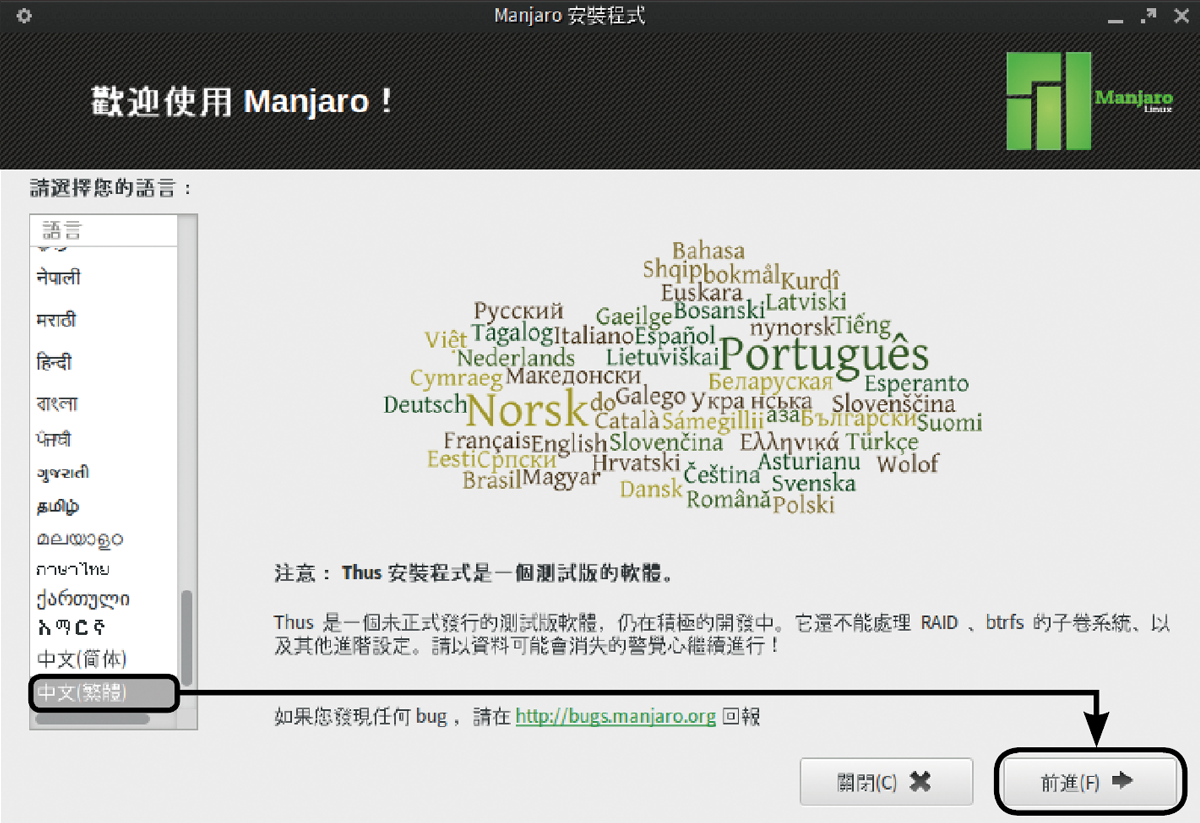 |
| ▲圖7 啟動安裝程序。 |
如圖8所示,在「檢查您的電腦」頁面中,可以檢視到目前系統所偵測到的幾項重要電腦狀態,包括剩餘的可用硬碟空間(需至少5GB以上)、是否已插入電源、是否已連上網際網路。檢視完畢,按一下〔前進〕按鈕。
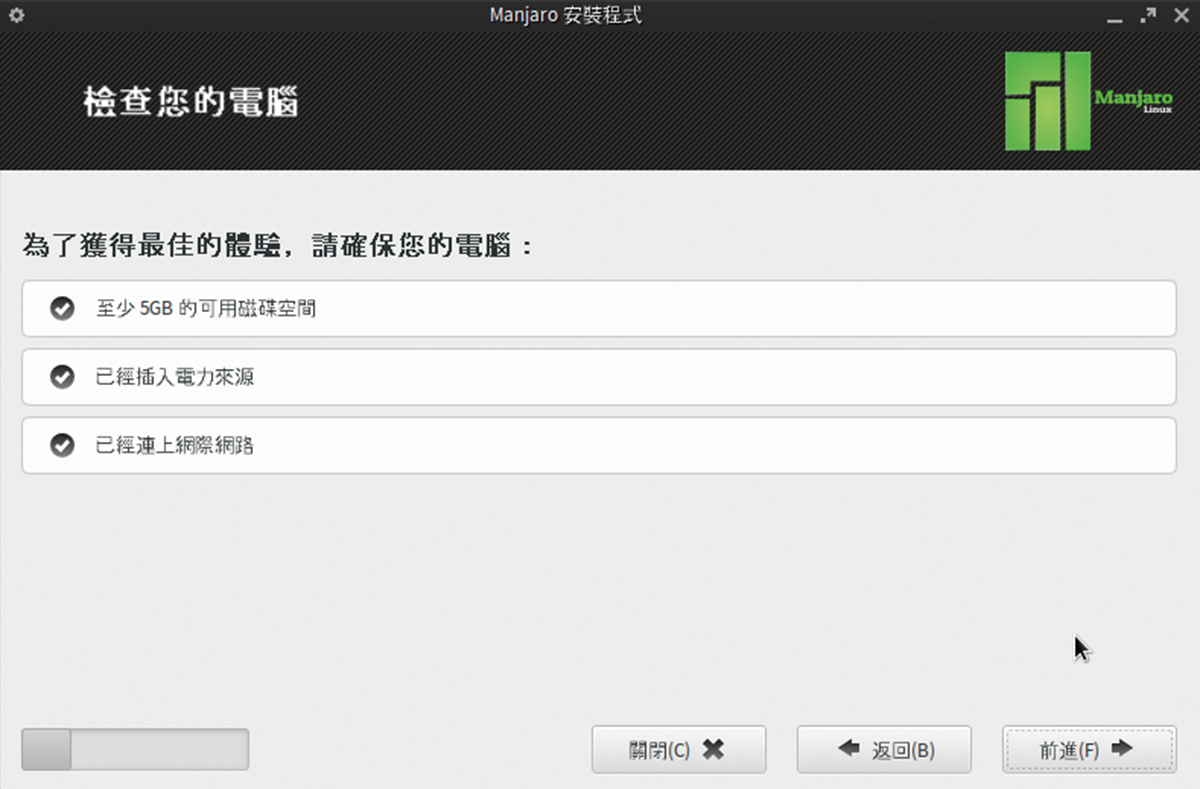 |
| ▲圖8 確認電腦狀態。 |
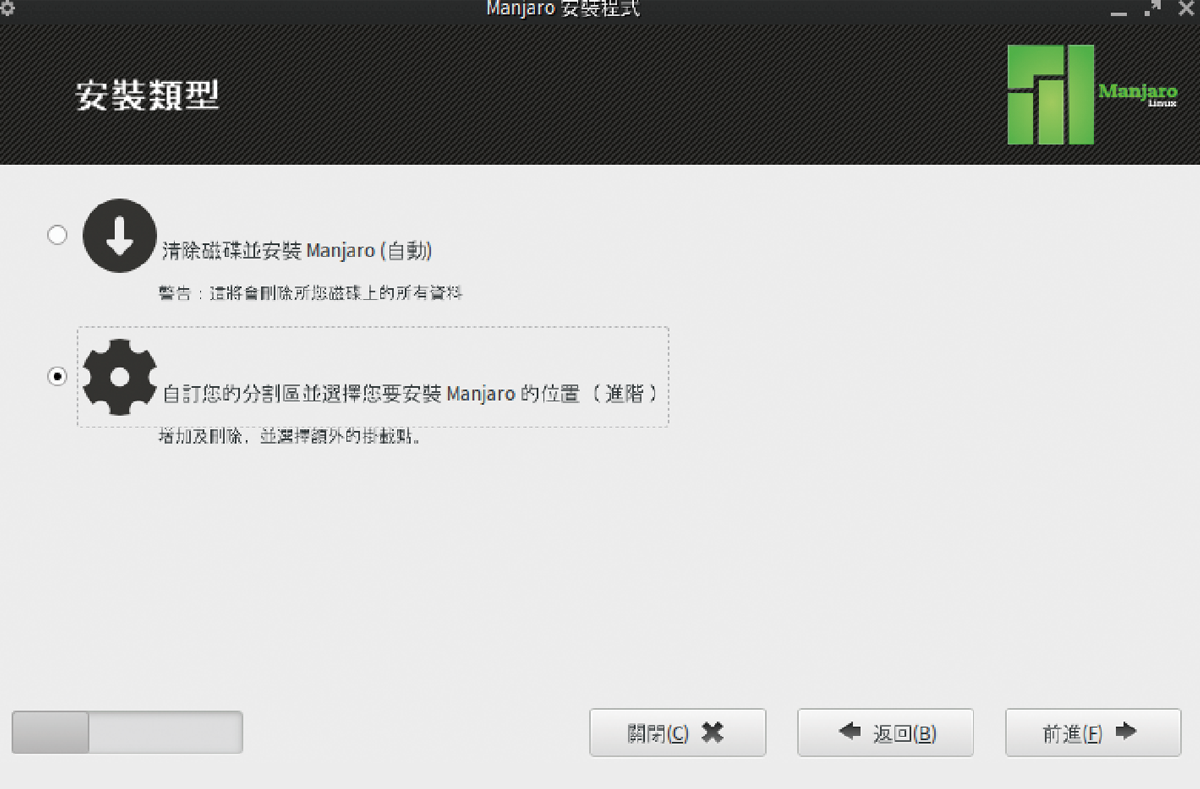 |
| ▲圖9 選擇安裝類型。 |
來到「安裝類型」頁面,如圖9所示可自由選擇最簡單的自動清除硬碟並安裝Manjaro Linux,或是選擇手動自訂磁碟分割區以及選擇所要安裝的位置,後者適合較進階的Linux使用者來選用。決定好安裝類型後,再按下〔前進〕按鈕。
隨後切換到「進階安裝模式」頁面,如圖10所示,除非目前的磁碟中已存在過去所建立的磁碟分割區,否則在預設的狀態下應是沒有任何磁碟分割區,按一下〔新的分割表〕按鈕繼續。
 |
| ▲圖10 進階安裝模式。 |
出現「Create partition」頁面後,分別設定新分割的大小值、類型、檔案系統類型、標籤以及掛載點。
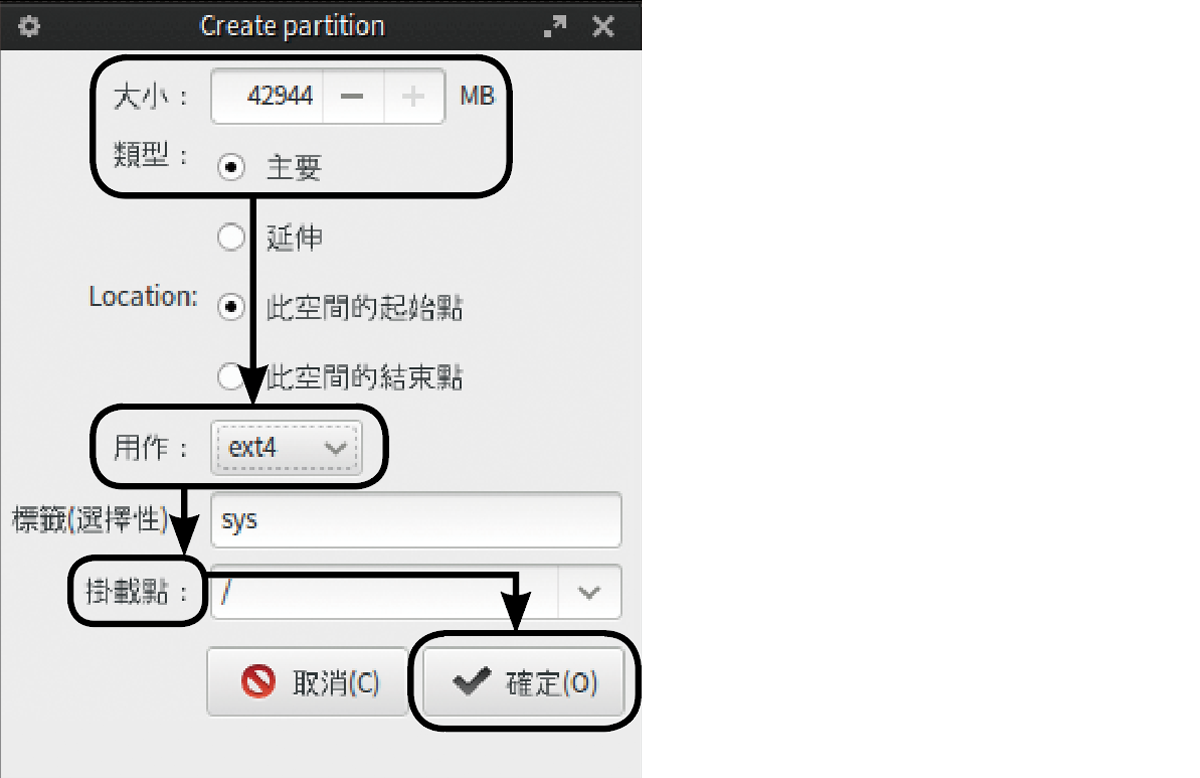 |
| ▲圖11 建立分割區。 |
如圖11所示,在此給予此分割區大約4GB的空間,並且設定為「主要」分割區類型,以及選擇使用【ext4】為主的檔案系統分割區,至於掛載點,則是系統的根路徑,最後按下〔確定〕按鈕。